Ở thời điểm hiện tại thì việc nhìn thấy các quảng cáo xuất hiện trên các trang web mà bạn truy cập không có gì quá xa lạ nữa. Đâu đâu cũng thấy quảng cáo từ trang web nhỏ đến các trang lớn như Facebook, Youtube.…
Nói chung việc chèn quảng cáo vào trang web là một điều hết sức bình thường, vì để làm ra một trang web và phát triển nó thì thực sự không hề đơn giản. Họ phải tốn rất nhiều thời gian và tiền bạc nưa, nên việc chèn quảng cáo mình cũng không có gì phàn nàn cả.
Tuy nhiên, đối với một số trang web họ quá tham lam, chèn quảng cáo ở mọi chỗ, mọi nơi, và có trang còn ép người dùng xem quảng cáo, thậm chí có những trang còn chèn quảng cáo che mất cả nội dung mà bạn đang muốn xem. Thật sự rất khó chịu đối với những trang web này !
Để khắc phục việc này thì bạn thường sử dụng các phần mềm hoặc các tiện ích mở rộng như Adblock, Adguard… Tuy nhiên, để chống lại việc sử dụng tiện ích/phần mềm chặn quảng cáo thì các admin của các trang web đó lại sử dụng các Plugin Anti-adblock để ngăn chặn việc bạn sử dụng phần mềm chặn quảng cáo.
Nghe khá hại não đúng không, đừng lo mình sẽ giải thích rõ hơn ở bên dưới còn bây giờ hãy tìm hiểu cách để chặn trình chặn quảng cáo không cần tiện ích nhé !
Đọc thêm:
- Chặn quảng cáo trên trình duyệt web Cốc Cốc, sạch bóng luôn 😀
- Hướng dẫn hạn chế, chặn quảng cáo trên Facebook hiệu quả
- Chặn/ bỏ qua link rút gọn kiếm tiền chứa nhiều quảng cáo khó chịu
- Tắt / Vô hiệu hóa AdBlock đối với các trang web bạn yêu thích
Cách bỏ qua trình chặn Adblock trên một trang web
Adblock là trình chặn quảng cáo khá phổ biến nhất trên Google Chrome và các trình duyệt khác, để chống lại người dùng sử dụng Adblock thì các admin, các chủ trang web lại trang bị cho trang web của họ một tiện ích mang tên Anti-Adblock, làm cho người dùng không thể xem nội dung trang web khi sử dụng Adblock trên trang web đó.
Còn bạn vẫn chưa hiểu Anti-Adblock là gì thì đây, khi bạn truy cập vào trang web bất kì mà có thông báo như thế này thì trang web đó sử dụng Anti-Adblock:
Cũng có khá nhiều tiện ích mở rộng giúp bạn chống lại “tiện ích chặn trình chặn quảng cáo” của bạn tuy nhiên các bạn không nên cài quá nhiều tiện ích, dễ ảnh hưởng đến trải nghiệm sử dụng của bạn.
Trong bài viết này mình sẽ giới thiệu cho bạn một thủ thuật nhỏ, áp dụng cho tiện ích uBlock Origin trên các trình duyệt như Chrome, Firefox..
Để áp dụng được thủ thuật này, bạn hãy làm như sau:
Nhưng…. các bạn đừng quên cho blogchiasekienthuc.com vào danh sách trắng nhé, vì blog mà chúng ta đang đọc đây sử dụng rất ít quảng cáo và loại quảng cáo này không gây ảnh hưởng đến trải nghiệm của chúng ta. Và quan trọng hơn, là để trang web có thể duy trì và cung cấp thêm nhiều bài viết hay cho cộng đồng. Xem cách bỏ chặn quảng cáo cho một trang tại đây !
+ Bước 1: Truy cập vào trang web mà bạn muốn bỏ qua tiện ích chặn chặn quảng cáo, trong bài viết này mình lấy ví dụ là trang : https://***.com nha. Sẽ có thông báo như thế này hoặc tương tự.
+ Bước 2 : Sau đó, bạn bấm vào icon biểu tượng uBlock Origin trên thanh địa chỉ, sau đó hãy kích vào biểu tượng như trong hình để mở trang Settings – cài đặt của tiện ích uBlock Origin.
+ Bước 3: Chuyển sang tab My filters trong cài đặt, sau đó copy và dán đoạn mã này vào đó :
@@||example.com^$generichide
example.com##script:inject(bab-defuser.js)
Trong đó, example.com là tên miền của trang web có anti-adblock mà bạn muốn bỏ qua nó. Ví dụ như mình muốn chặn nó trên trang http://***.com thì sẽ điền ***.com thay cho example trong đoạn mã trên :
@@||***.com^$generichide
***.com##script:inject(bab-defuser.js)
=> Chỉnh sửa xong thì bấm vào Apply Changes để lưu lại thay đổi vừa thực hiện.
+ Bước 5 : Bây giờ truy cập hoặc tải lại trang web mà bạn đã thêm vào trong My filters để thấy tác dụng của đoạn code trên.
Bạn có thể thấy rằng tiện ích uBlock trong hình vẫn còn hoạt động (màu xám nghĩa là đã tắt) và mình cũng không nhận được yêu cầu tắt uBlock để xem đầy đủ nội dung nữa.
Để thêm nhiều trang web thì bạn cứ copy đoạn mã trên rồi làm tương tự mà thôi. Mình chưa thử áp dụng trick này cho các tiện ích chặn quảng cáo khác như Adlock, Adblock… nhưng mình nghĩ là được. Các bạn hãy thử xem nhé !
Lời kết
Tuy cách làm hơi mất thời gian và hơi phức tạp một chút nhưng mình nghĩ nó là tối ưu hơn khi bạn không cần tắt trình chặn quảng cáo cũng như không phải cài quá nhiều tiện ích vào trình duyệt.
Nếu thấy này cái này hay thì hãy áp dụng và đừng quên bỏ chặn quảng cáo trên Blog này nếu bạn thấy nó hữu ích nhé. Chúc các bạn thành công !
CTV: Nguyễn Thanh Tùng – Blogchiasekienthuc.com
 Blog Chia Sẻ Kiến Thức Máy tính – Công nghệ & Cuộc sống
Blog Chia Sẻ Kiến Thức Máy tính – Công nghệ & Cuộc sống
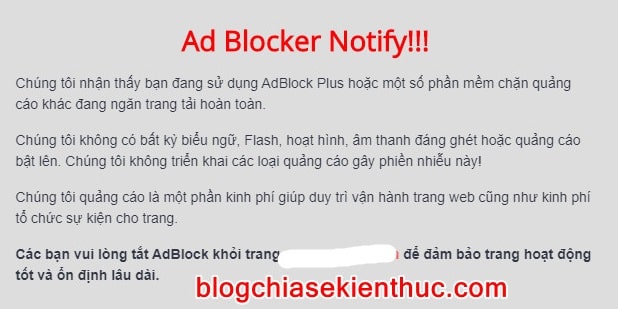

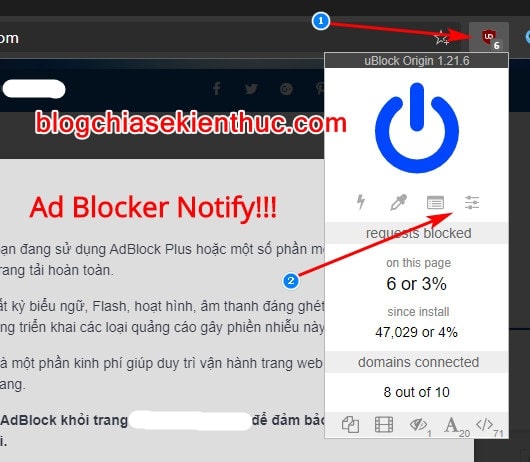
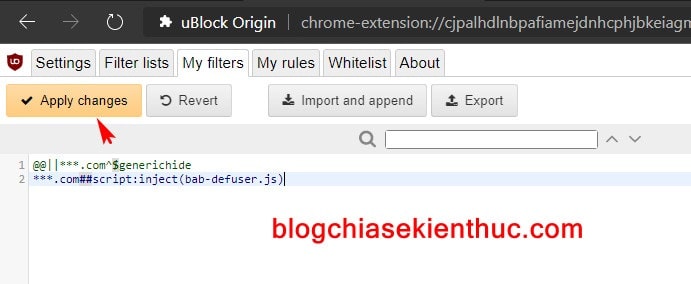
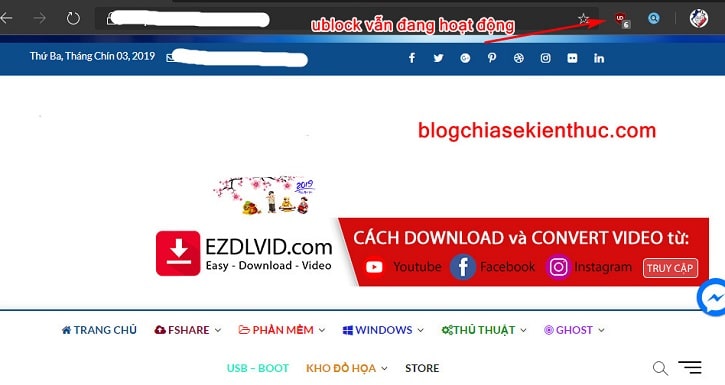


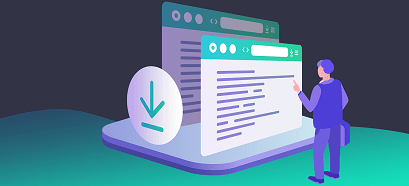




Khá hay đấy, nhưng nó vẫn vô dụng trên 1 số website. Mình có 1 cách đơn giản hơn là dùng chế độ chọn phần tử, chọn nhưng bảng thông báo đó và chặn chúng, như vậy là xem web như bình thường.
Cám ơn bạn đã chia sẻ thêm cách làm, cũng là một cách hay 😀